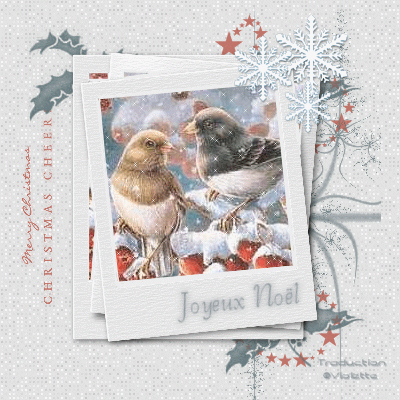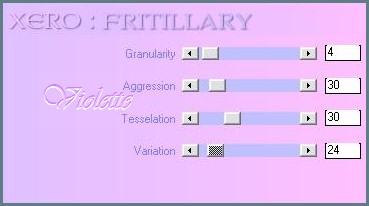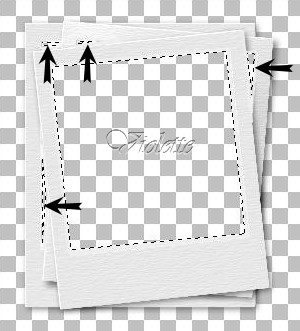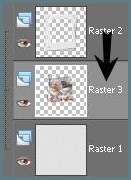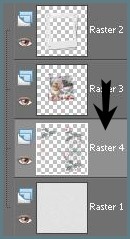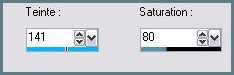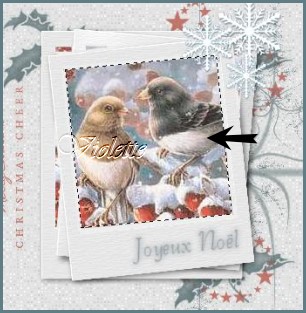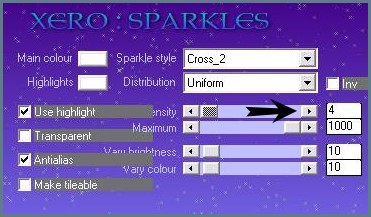|
Les Tutoriels Traduits de Beba Graf!c'x avec son aimable autorisation *** *** *** Traductions ©Violette Ces
traductions m'appartiennent *** Christmas Cherry Ce tutoriel a été réalisé dans PSP XII mais peut être fait avec les autres versions PSP *** Matériel nécessaire pour effectuer ce tutoriel: Les fournitures utilisées sont de Anitadesign*** Filtre: ICIXero *** *** Les tubes sont offerts à usage personnel Vous n'avez pas la permission de placer ces tubes sur un autre site sans la permission du créateur ***
*** 1 - Ouvrir les images et les tubes , les dupliquer et fermer les originaux
2 - Ouvrir une image transparente de 400 et 400 pixels Remplir de couleur #e3e3e3
3 - Effets /Xero/Fritillary :
4 - Ouvrir le cadreEdition/Copier/Edition/Coller comme nouveau calque Avec la baguette magique sélectionner l'intérieur du cadre
Sélection/modifier/Agrandir de 2 pixels
5 - Ouvrir l'image du paysageEdition/Copier/Edition/Coller comme nouveau calque avec l'outil "Déplacer" placer l'image des petits oiseaux au milieu de la sélection
6 - Sélection/inverser Appuyer sur la touche "Suppr" 7 - Sélection/Désélectionner Calques/Agencer/Déplacer vers le bas
8 - Activer le calque du fond 9 - Ouvrir le « brush » Edition/Copier/Edition/Coller comme nouveau calque
10 - Activer le calque supérieur 11 - Ouvrir le tube « SnowFlake » Edition/Copier/Édition/Coller comme nouveau calque Image/Redimensionner à 20%/décocher " tous les calques" placer dans la partie supérieure droite (voir modèle)
12 - Calques/Dupliquer Image/Redimensionner à 80%/décocher " tous les calques" placer comme sur le modèle 13 - Calques/Dupliquer Image/Redimensionner à 80%/décocher " tous les calques" placer comme sur le modèle
14 - Sur chaque flocon: Réglages/Teinte et Saturation/Coloriser :
15 - Activer l'outil Texte/Police au choixavant-plan fermé /couleur arrière-plan #8b999b Entrer votre nom ou votre texte Clic droit sur le calque dans la Palette des calques Convertir en calque raster Effets/Effets 3D/Ombre Portée : 0/0/100/10/couleur #9299AC Image/Rotation libre de 5º à gauche16 - ANIMATION
1 - A l'aide de l'outil lasso "point à point" tracer une sélection comme ci-dessous:
Se placer sur l'image des oiseaux Effets/Xero/Sparkles avec ces réglages:
Sélection/Désélectionner Calques/Fusionner les calques visibles Edition/Copier Ouvrir votre AnimationShop Edition/Coller comme nouvelle animation
2 - Retourner dans votre PSP Annuler Effets/Xero/Sparkles avec ces réglages: Intensité sur : 6 Sélection/Désélectionner Calques/Fusionner les calques visibles Edition/Copier Retourner dans votre AnimationShop Edition/Coller après l'image active
3 - Retourner dans votre PSP Annuler Effets/Xero/Sparkles avec ces réglages: Intensité sur : 8 Sélection/Désélectionner Calques/Fusionner les calques visibles Edition/Copier Retourner dans votre AnimationShop Edition/Coller après l'image active
4 - Animation/Propriétés de l'image/Durée de l'affichage : 20 Affichage/Animation pour contrôler si l'animation vous convient Affichage/Animation pour la stopper Fichier/Assistant d'Optimisation 5 - Fichier/Enregistrer en fichier gif
*** *** 24 Novembre 2008***
|